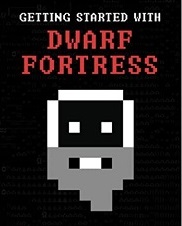| 일 | 월 | 화 | 수 | 목 | 금 | 토 |
|---|---|---|---|---|---|---|
| 1 | 2 | 3 | ||||
| 4 | 5 | 6 | 7 | 8 | 9 | 10 |
| 11 | 12 | 13 | 14 | 15 | 16 | 17 |
| 18 | 19 | 20 | 21 | 22 | 23 | 24 |
| 25 | 26 | 27 | 28 | 29 | 30 | 31 |
- beatuifulsoup4
- 정규표현식 조건문
- 벌크업데이트
- 깃헙 블로그 오류
- re
- list
- LinkedLists
- ChatGPT
- 평가지표
- de
- reverse_lazy
- 파이썬
- 정규표현식
- chirpy
- 중복성검사
- ruby error
- 병렬처리
- 넓이 우선 순회
- githubblog
- GPT-4
- simple-regression model
- AWS
- 통계학
- 다중 선형 회귀
- Python
- 지연평가
- 비용이슈
- 2023운전면허
- re.compile
- Selenium
- Today
- Total
용사냥꾼69
Github 블로그를 chirpy 테마로 만들어보자-2(2022.10.20기준) 본문
--- layout: home # Index page ---
index 페이지가 나오지 않고 이러한 문장이 백지에 나왔다.
이건 _config.yml 파일을 수정할 필요가 있다는 의미다.
B1 - _config.yml 수정
lang: en
timezone: Asia/Shanghai
url: ''
github:
username: github_username
img_cdn: 'https://raw.githubusercontent.com/cotes2020/chirpy-images/main'아무 수정도 하지 않았을 경우 위에 있는 설정들만 바꿔준다.
lang: ko-KR
timezone: Asia/Seoul
url: 'https://airpark69.github.io' # Setting에 나와있는 본인 url
github:
username: airpark69 # 본인 github id
img_cdn: 'https://raw.githubusercontent.com/cotes2020/chirpy-images/main' # 이미지 참조할 때의 주소값인데 나중에 avatar의 설정을 바꾸기 위해서는 이 값을 빈칸으로 해놓아야 한다. 지금은 이 상태를 유지.이 특정 설정들을 이렇게 바꾼다.
이렇게 해두고 저장한다.
중요한 것은 로컬에서 bundle exec jekyll serve 명령어를 통해서 한 번은 실행시켜 봐야 한다는 것이다.
그리고 Github Desktop으로 commit - push를 하게 되면...

여전히 안보인다.
이 때는 _config.yml을 제대로 못읽었다고 봐야한다.
img_cdn: ''_config.yml 을 일부러 오류를 내도록 바꾼다.
다시 commit, push 한 뒤에 오류가 발생했는지 확인해준다.

오류가 발생했다면 다시 img_cdn의 값을 위의 기본값으로 돌려주자.

드디어 기대했던 홈페이지다.
정상적으로 나오는 모습이다.
B2 - avatar 수정
여기서 avatar란?
chirpy 테마에서 왼쪽 사이드바의 프로필 사진같은 동그란 이미지를 말한다.

당연히 기본 사진을 올려놓고 싶은 사람은 없을 것이다
_config.yml 에서
avatar: assets/img/avatar.jpg # 본인의 아바타 이미지를 폴더에 넣고 지정해주면 된다.
img_cdn: #빈칸으로 바꾼다.이미지 파일을 추가한 뒤, _config.yml을 수정했으면 로컬에서 실행해본다.

정상적으로 아바타가 나온다면 Github Desktop에서 commit - push를 실행해준다.
B3 - Title 및 tagline 수정

_config.yml 에서
title: Dragonhunter69 # the main title
tagline: Losing is fun # it will display as the sub-titletitle, tagline을 수정해준다.
이 때, Notepad++같은 편집기가 아니라 메모장이나 워드패드로 수정을 했다면 오류가 날 수 있으니 조심.
한국어가 있을 경우, 메모장과 같은 편집기는 인코딩 문제가 발생한다.
그리고, 로컬에서 실행해본다.

문제없이 수정이 된 모습이다.
B4 -- favicon 수정
Favicon은 홈페이지 탭의 작은 아이콘을 말한다.
여기 들어가서 Select Your Favicon Image를 누른 뒤, 생성받은 파일을 받아서 자신의 Github 블로그 폴더의 assets/img/favicons 에다가 넣어주면 된다.
겹치는 파일만 넣어서 덮어쓰기 해주면 간단하게 해결된다.
이후에는 겪었던 오류 관련한 글을 써볼 예정이다.
'GitHubBlog 관련' 카테고리의 다른 글
| Github 블로그를 chirpy 테마로 만들어보자-1(2022.10.20기준) (0) | 2023.02.13 |
|---|